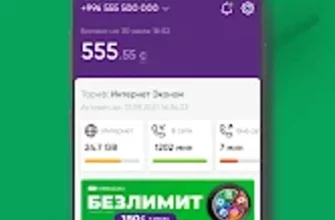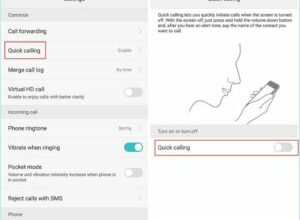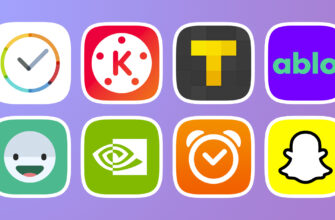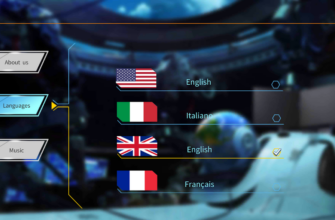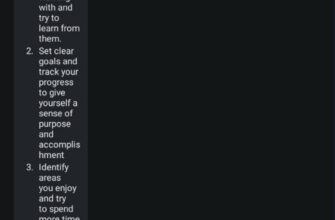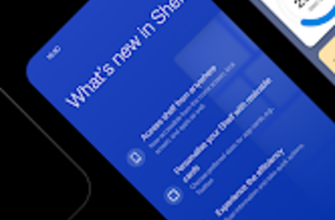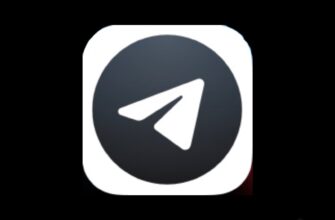Современные смартфоны предоставляют доступ к множеству функций и программ. Однако с увеличением количества установленных приложений пользователи могут сталкиваться с трудностями в их поиске. Удобная навигация по устройству позволяет экономить время и быстро находить нужные программы.
Android предлагает несколько способов для поиска приложений, которые подходят как для опытных пользователей, так и для новичков. Встроенные функции операционной системы и дополнительные настройки могут существенно облегчить процесс поиска. Важно знать основные приемы и возможности для эффективного управления своим устройством.
Эта статья расскажет, как легко находить приложения на Android, используя стандартные инструменты системы и улучшить удобство работы с вашим смартфоном.
- Обзор методов поиска программ
- Эффективные способы находить приложения на устройстве
- Использование поиска на главном экране
- Группировка приложений по категориям
- Эффективные способы находить приложения на устройстве
- Использование поиска на главном экране
- Группировка приложений по категориям
- Советы по упрощению использования меню
- Применение поиска в системе Android
Обзор методов поиска программ
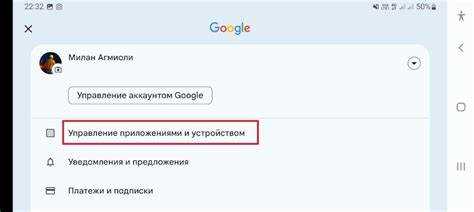
На устройствах Android пользователи могут находить приложения несколькими способами. Один из самых простых методов – использование стандартного меню приложений. Для этого достаточно открыть экран со списком всех установленных программ, обычно доступный через кнопку «Приложения» или свайпом вверх по главному экрану.
Еще один эффективный способ – поиск через встроенную строку поиска. На большинстве устройств она расположена в верхней части меню приложений. Достаточно ввести название программы или её часть, и система сразу покажет результаты.
Для быстрого доступа к часто используемым приложениям можно настроить ярлыки на главном экране. Это позволяет открывать программы, не переходя в общее меню. Кроме того, некоторые смартфоны поддерживают управление голосом, что делает процесс поиска еще быстрее и удобнее.
Эффективные способы находить приложения на устройстве
Использование поиска на главном экране
Большинство устройств Android оснащены строкой поиска на главном экране. Введите название приложения, и система автоматически предложит подходящие варианты. Это особенно удобно, если приложение не закреплено на главной странице или находится в общей библиотеке.
Группировка приложений по категориям
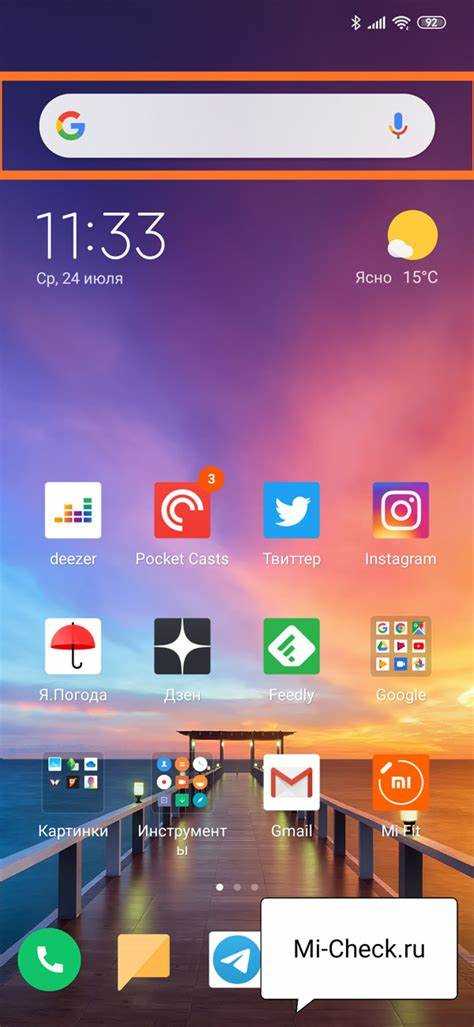
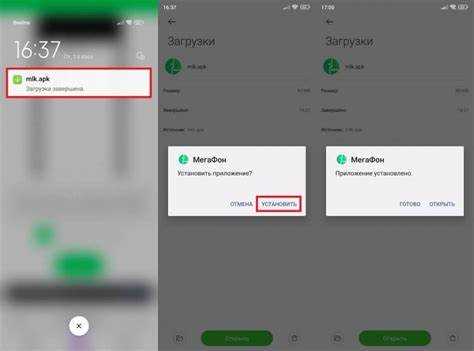
Для удобства можно создавать папки на главном экране и группировать приложения по категориям, таким как «Работа», «Игры» или «Социальные сети». Это позволяет быстрее находить нужные программы, не листая весь список установленных приложений.
При большом количестве приложений также стоит воспользоваться функцией фильтрации или сортировки, доступной в некоторых оболочках Android. Эти методы помогут сэкономить время и сделать использование устройства более удобным.
Эффективные способы находить приложения на устройстве
Использование поиска на главном экране
Большинство устройств Android оснащены строкой поиска на главном экране. Введите название приложения, и система автоматически предложит подходящие варианты. Это особенно удобно, если приложение не закреплено на главной странице или находится в общей библиотеке.
Группировка приложений по категориям
Для удобства можно создавать папки на главном экране и группировать приложения по категориям, таким как «Работа», «Игры» или «Социальные сети». Это позволяет быстрее находить нужные программы, не листая весь список установленных приложений.
При большом количестве приложений также стоит воспользоваться функцией фильтрации или сортировки, доступной в некоторых оболочках Android. Эти методы помогут сэкономить время и сделать использование устройства более удобным.
Советы по упрощению использования меню
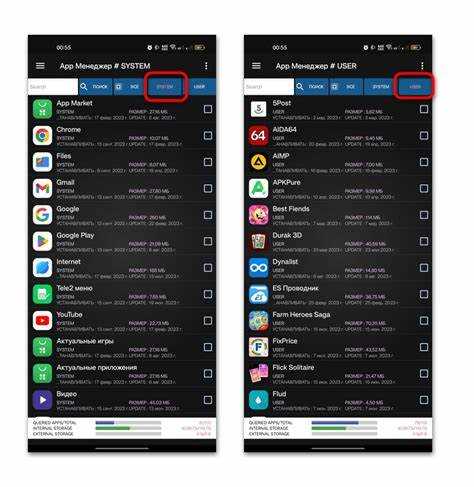
Чтобы облегчить поиск приложений в меню, начните с Сортировки программ. В некоторых версиях Android доступна функция упорядочивания по алфавиту, дате установки или частоте использования. Это позволяет быстрее находить нужные приложения, не листая весь список вручную.
Используйте группировку приложений для наведения порядка в меню. Например, можно объединять программы в папки по тематике: «Работа», «Развлечения», «Социальные сети». Это не только делает меню визуально чище, но и ускоряет доступ к часто используемым категориям.
Рекомендуется удалять или отключать редко используемые приложения, чтобы не загромождать меню. Это можно сделать через настройки устройства, что также помогает освободить память и повысить общую производительность смартфона.
Применение поиска в системе Android
Система Android оснащена встроенной функцией поиска, которая позволяет быстро находить установленные приложения. Этот инструмент удобен, если в меню много программ и сложно найти нужное вручную.
Для использования поиска выполните следующие шаги:
Разблокируйте устройство и перейдите на главный экран или в меню приложений. Найдите строку поиска в верхней части экрана (в некоторых оболочках она доступна при свайпе вниз). Начните вводить название приложения. Система автоматически предложит подходящие результаты.
Некоторые полезные советы для эффективного поиска:
- Используйте ключевые слова или часть названия приложения, если не помните его полное название. Проверьте правильность языка ввода, так как поиск чувствителен к раскладке клавиатуры. Настройте голосовой поиск, если устройство поддерживает эту функцию, чтобы находить приложения без ввода текста.
Этот метод экономит время и обеспечивает удобство даже при большом количестве установленных программ.